Как удалить агент Mail.ru с компьютера
 Впервые пользователи Рунета познакомились с агентом mail.ru в 2003 году, когда общепризнанным фаворитом среди виртуальных «говорилок» была «аська », или ICQ. Новенький инстант-мессенджер — агент майл ру — приглянулся многим владельцам аккаунтов в одноимённом почтовом сервисе: его начали использовать в качестве основного средства онлайн-коммуникации.
Впервые пользователи Рунета познакомились с агентом mail.ru в 2003 году, когда общепризнанным фаворитом среди виртуальных «говорилок» была «аська », или ICQ. Новенький инстант-мессенджер — агент майл ру — приглянулся многим владельцам аккаунтов в одноимённом почтовом сервисе: его начали использовать в качестве основного средства онлайн-коммуникации.
Шли годы. Агент видоизменялся — внешне и внутренне. Разработчики (компания mail.ru), то и дело, добавляли в него новые опции и функции. В конечном итоге он превратился из крохотной программки для отправки текстовых посланий в мощный инструмент виртуальной связи.
Примечательно, что на всех этапах истории эволюции мессенджера, его рядовых пользователей, то и дело мучил и мучает по сей день один и тот же банальный вопрос — «как правильно удалить mail.ru агент c компьютера?» Вопрошание обосновывается не только антипатией к продукту, но и сугубо пользовательскими задачами — «не корректно проинсталлировал, нужно переустановить», «необходимо установить новую версию» и т.д.
Если вы желаете удалить программу-агент от mail.ru, но не знаете как, тогда эта инструкция для вас. Внимательно ознакомьтесь с каждым её шагом и приступайте к действию.
1. Первым делом, необходимо отключить приложение. Кликните правой кнопкой мышки по иконке «майл.ру», находящейся в трее (на панели задач с правой стороны). В открывшемся меню выберите «Выйти из программы».
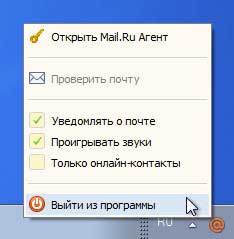
2. Агент имеет стандартный деинсталлятор. Следовательно, его можно удалить штатными средствами системы. Откройте меню «Пуск» (горячая клавиша «Win») и зайдите в «Панель управления».
3. В окне «Настройка параметров компьютера» в графе «Просмотр» установите режим отображения «Категория». Кликните «Удаление программы» в разделе «Программы».
4. Найдите в списке проинсталлированных приложений агент mail.ru. Наведите курсор на его название или иконку. Откройте правой кнопкой мышки контекстное меню и активируйте, уже левой кнопкой, функцию «Удалить/Изменить».
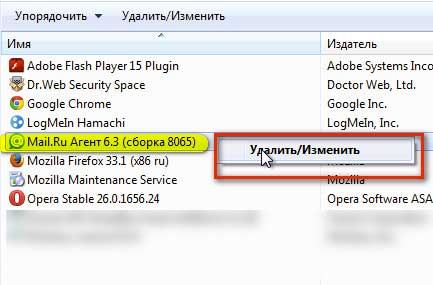
5. На мониторе появится окно деинсталлятора майл.ру агента. Если вы не желаете сохранять архив сообщений и пользовательские настройки мессенджера, установите галочку напротив опции «Удалить архив… ».
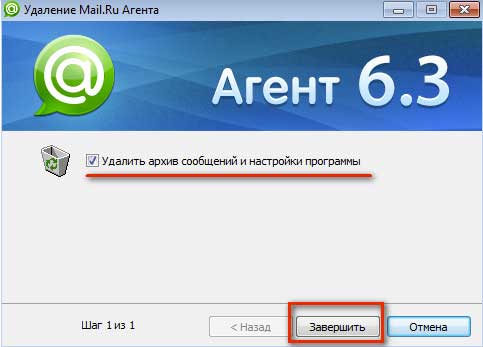
6. Нажмите кнопку «Завершить».
7. Деинсталляция агента завершена. Закройте окно «Удаление программы» и перезагрузите ОС.
Совет! Рассмотренный способ удаления приложения является на 100% корректным, но, к сожалению, не производит скрупулёзную очистки системы. Поэтому — после его выполнения рекомендуется дополнительно проверить реестр на наличие ключей, которые оставил агент. Конечно, это нужно делать не вручную, а при помощи программы-уборщика (например, CCleaner). Все записи, в которых фигурирует название мессенджера «mail.ru agent», нужно удалить.
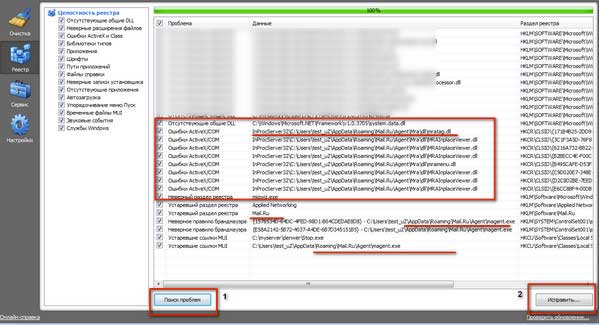
После этих манипуляций агент должен благополучно удалиться из ОС. Приятного вам пользования ПК, дорогой читатель!








